第五节 系统初始化
一、设置账簿选项
系统在建立新的账套后,由于具体情况的需要或业务变更,会发生一些账套信息与核算内容不符的情况。因此,在首次启用总账系统之前,应通过此功能进行账簿选项的调整和查看,正确选择适合本企业的各种参数。
设置账簿选项,在“总账系统”主界面选择菜单“设置→选项”,会出现如图2-21所示的“选项”窗口。
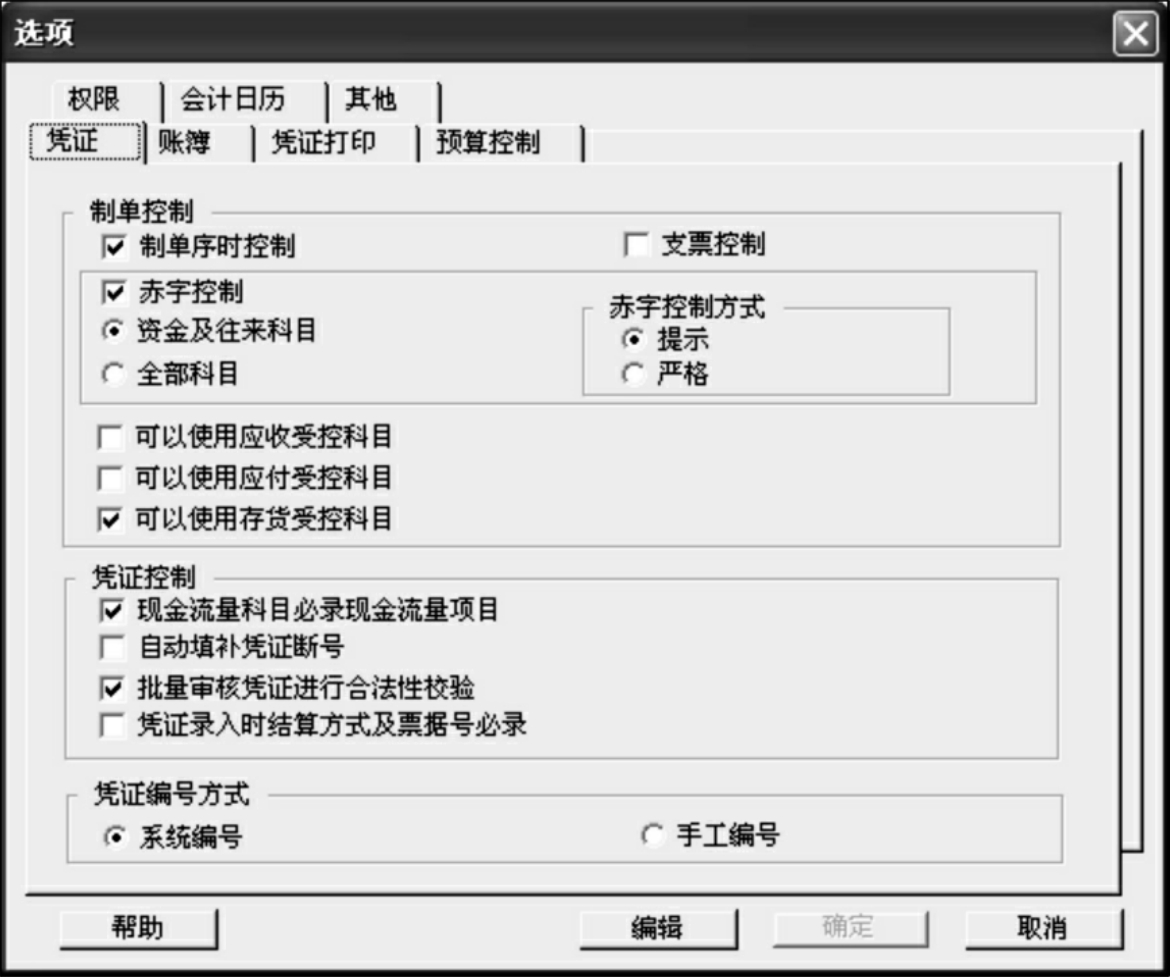
图2-21 “选项”窗口
单击“凭证”、“账簿”、“会计日历”、“其他”等标签,可进行账簿选项的查看和修改。
1.凭证
选择“凭证”标签,可查看与修改有关凭证的参数。
(1)制单序时控制:系统规定制单的凭证编号应按时间顺序排列,即制单序时,若选择此项,则在制单时凭证号必须按日期顺序排列,如有特殊需要,可不选择此项,当不按序时制单时,系统可能将会出现“凭证假丢失”的现象。
(2)赤字控制:若选择此项,则在制单时,当现金、银行存款科目的最新余额出现负数时,系统将予以提示。
(3)支票控制:若选择此项,在制单时录入了未在支票登记簿中登记的支票号,系统将提供登记支票登记簿的功能。
(4)可以使用应收、应付、存货系统受控科目:若某科目为其他系统的受控科目(如客户往来科目为应收、应付系统的受控科目),一般来说,为了防止重复制单,应只允许其受控系统来使用该科目进行制单,其他系统是不能使用此科目制单的,如果希望在总账系统中也能使用这些科目填制凭证,则应选择此项。
(5)凭证编号方式:选择“系统编号”,生成的凭证将由系统自动产生一系列连续的号码;选择“手工编号”,产生的凭证将由用户根据需要生成相应的凭证编号。
2.账簿
选择“账簿”标签,可查看和修改有关账簿的参数。
(1)打印位数宽度:定义正式账簿打印时各栏目的宽度,包括摘要、金额、外币、数量、汇率、单价。
(2)明细账(日记账、多栏账)打印输出方式:打印正式明细账、日记账或多栏账时,按年排页还是按月排页。按年排页:打印时从本会计年度的第一个会计月开始将明细账排序排页,再将打印月范围所在的页打印输出,打印起始页号为所打月份在全年总排页中的页号。这样,若所选月份范围不是第一个月,则打印结果的页号有可能不是从“第1页”开始排。按月排页:打印时从所选月份范围的起始月份开始将明细账顺序排页,再从第一页开始将其打印输出,打印起始页号为“第1页”。这样,若所选月份范围不是第一个月,则打印结果的页号也必然是从“第1页”开始排。
(3)正式账每页打印行数:可对明细账、日记账、多栏账的每页打印行数进行设置。双击表格或按空格键可对行数直接进行修改。
(4)凭证、账簿套打:打印凭证、正式账簿时是否使用套打纸进行打印。套打纸是软件公司专为账务印制的各种凭证、账簿的标准表格线,选择套打打印时,系统只将凭证、账簿的数据内容打印到相应的套打纸上,而不打印表格线。用套打纸打凭证速度快,且美观。
(5)明细账查询权限控制到科目:有些时候,希望对查询和打印权限作进一步细化,如只允许某操作员查询或打印某科目明细账,而不能查询或打印其他科目的明细账。这种情况下,则应选择此项。选择了明细账查询权限控制到科目后,还应到“明细权限”中去设置明细科目查询权限。
3.会计日历
单击“会计日历”标签,可查看各会计期间的起始日期与结束日期,以及启用会计年和启用日期。
4.其他
选择“其他”标签,可对系统的其他参数进行设置。
(1)数量小数位:在制单与查账时,按此处定义的小数位输出小数,不足位数将用“0”补齐。例如,定义为5位,而数量为10.25米,则系统将输出10.250 00米。系统允许设置的数量小数位范围为2~6位。
(2)单价小数位:在制单与查账时,按此处定义的小数位输出小数,不足位数将用“0”补齐。系统允许设置的单价小数位范围为2至8位。
(3)部门排序方式:在查询部门账或参照部门目录时,是按部门编码排序还是按部门名称排序,用户可根据需要在此设置。
【小提示】 账套名称、单位名称、行业性质、会计主管等账套信息只在这里显示,不能修改,若要修改,只能以账套主管的身份注册进入系统管理模块进行修改。
二、设置会计科目
1.设置会计科目的原则
建立会计科目,就是将会计科目逐一地按系统要求描述给系统。财务软件一般都根据国家会计制度的规定预设了一级科目;对于明细科目,各企业可根据实际情况自行设定,但在设置时必须遵循以下原则。
(1)会计科目的设置必须满足会计报表编制的要求,凡是报表所用数据,需要从总账系统中取数的,必须设立相应的科目。
(2)会计科目的设置必须保持科目与科目间的协调性和体系完整性。不能只有下级科目,而没有上级科目;既要设置总账科目,又要设置明细科目,用来提供总括和详细的会计核算资料。
(3)会计科目要保持相对稳定,会计年中不能删除;如使用,不能增设下一级明细科目。会计科目名称的设置,一级会计科目名称按国家会计制度的规定,明细科目的名称要通俗易懂,具有普遍的适用性。
(4)设置会计科目要考虑到与子系统的衔接。在总账系统中,只有末级会计科目才允许有发生额,才能接收各个子系统转入的数据,因此,要将各个子系统中的核算科目设置为末级科目。
2.准备会计科目
会计科目的设置是总账系统所有初始化设置中最重要的工作之一,设置的好坏对系统的应用至关重要。我们可以直接采用原有的会计科目,将已整理好的会计科目直接录入到计算机中,也可以根据会计电算化的特点对原有的科目进行优化组合。
原科目的设置如表2-2所示。
一般来说,为了体现计算机管理的优越性,在企业原有的会计科目的基础上,可对以往的一些会计科目结构进行调整,以便充分发挥计算机的辅助核算功能。如果企业原来有许多往来单位、个人、部门、项目是通过设置明细科目来进行核算管理的。那么,在使用总账系统后,最好改为辅助核算进行管理,即将这些明细科目的上级科目设为末级科目,并将其设置为具有辅助核算属性的科目,再将这些明细科目设为相应的辅助核算目录。总账系统中一共可设置十种辅助核算,包括部门、个人、客户、供应商、项目五种辅助核算和部门客户、部门供应商、客户项目、供应商项目、部门项目五种组合辅助核算。当一个科目设置了辅助核算后,它所发生的每一笔业务将会登记在辅助核算总账和辅助核算明细账上。
表2-2 原科目设置

使用了总账系统之后,会计科目设置如表2-3所示。
表2-3 调整后的会计科目设置

在上述设置中,只把相关科目设置了辅助核算属性还是不够的,还应把原有会计科目中去掉的明细科目设置为辅助核算目录。即若有部门核算,应设置相应的部门目录;若有个人核算,应设置相应的个人目录;若有项目核算,应设置相应的项目目录;若有客户往来核算,应设置相应的客户目录;若有供应商往来核算,应设置相应的供应商目录。
在上例中,在设置好会计科目后,还应把去掉的明细科目整理成辅助核算目录如下。
客户目录:
1 北京机械厂
2 中联商贸有限责任公司
……
个人目录:
1 销售科程强
2 开发部王创
……
部门目录
1 办公室
2 财务处
3 工程处
4 铸造车间
5 金工车间
……
由于在建工程与生产成本是两类完全无关的项目,因此,要分别设置在建工程与生产成本两个项目大类进行核算。其中,在建工程项目大类可定义以下项目。
1 铸造车间扩建工程
2 铸造车间设备安装
3 金工车间改建工程
4 机加工段设备安装
……
生产成本项目大类可定义以下项目:
1 A产品
2 B产品
……
3.设置会计科目
对原有的会计科目体系进行调整后,可以利用总账系统中的“会计科目”功能对会计科目进行设立和管理,由于会计软件一般都提供了一级科目,所以只需对其他低级科目进行设置。在设置会计科目时,应由具有建账权限的操作人员进行,其操作步骤如下。
(1)在“总账系统”界面选择菜单“设置→会计科目”,显示“会计科目”窗口,如图2-22所示,可以预览系统预置的会计科目表的详细属性。
(2)在“会计科目”界面,单击“增加”按钮,进入“新增会计项目”窗口,屏幕显示如图2-23所示。
①科目编码:科目编码必须唯一;科目编码必须按其级次的先后顺序建立。科目编码只能由数字(0~9)、英文字母(A~Z及a~z)及减号(-)、正斜杠(\)表示,其他字符(如&“‘;空格等)禁止使用,输入科目编码时,应输入该科目的全编码。

图2-22 “会计科目”窗口

图2-23 “新增会计科目”窗口
②科目名称:分为科目中文名称和科目英文名称,可以是汉字、英文字母或数字。科目中文名称最多可输入10个汉字,科目英文名称最多可输入100个英文字母。
③科目类型:是指会计科目所属的会计要素的类型。若行业性质设为工业时,科目类型有资产、负债、所有者权益、成本和损益。
④助记码:用于帮助记忆科目,一般由科目名称中各个汉字拼音的头一个字母组成。在需要录入科目的地方输入助记码,系统可自动将助记码转换成科目名称,这样,可加快录入速度,也可减少汉字录入量。
⑤账页格式:定义该科目在账簿打印时的默认打印格式。系统提供了金额式(三栏式)、外币金额式、数量金额式、外币数量式四种账页格式供选择。一般情况下,有外币核算的科目可设为外币金额式,有数量核算的科目可设为数量金额式,既有外币又有数量核算的科目可设为外币数量式;既无外币又无数量核算的科目可设为金额式。
⑥辅助核算:也称为辅助账类,用于说明本科目是否有其他核算要求。系统除完成一般的总账、明细账核算外,还提供了一些专项核算功能供用户选用:部门核算、个人往来核算、客户往来核算、供应商往来核算、项目核算等。例如,应收账款可设成客户往来核算;应付账款可设成供应商往来核算;生产成本可设为项目核算等。辅助核算必须设在末级科目上,但为了方便查询和管理,也可在其上级和末级科目上同时设置辅助核算。
⑦外币核算:用于设定该科目是否有外币核算,以及核算的外币名称。该功能只有在建立账套时选择了有外币核算后才能生效;一个科目只能核算一种外币,只有有外币核算要求的科目才允许也必须设定外币币名。如果此科目核算的外币币种没有定义,可以单击外币币种下拉框旁边的“参照”按钮,进入“外币设置”界面进行定义。
⑧数量核算:用于设定该科目是否有数量核算,以及数量计量单位。计量单位可以是任何汉字或字符,如公斤(kg)、件、吨(t)等。
⑨受控系统:为了加强系统间的无缝连接,在其他系统中将可以使用账务系统的会计科目,这些会计科目就是其他系统的受控科目,而其他系统为该科目的受控系统。例如,应收系统可能为应收账款科目的受控系统。
⑩汇总打印:在同一张凭证中当某科目或有同一上级科目的末级科目有多笔同方向的分录时,我们希望将这些笔分录按科目汇总成一笔打印,则需要将该科目设置汇总打印,汇总到的科目设置成该科目的本身或其上级科目。
(3)上述项目设置完毕后,如果设置正确,单击“确定”按钮进行保存,否则单击“取消”按钮,取消此次增加。所有确认保存的会计科目都将显示在会计科目一览表上。
以上操作只能一个一个地增加会计科目,若想加快建立会计科目的速度和准确性,可以通过“复制”和“成批复制”功能来实现。如果需要对原有会计科目的某些项目进行修改,如账页格式、辅助核算、外币核算等,可以通过“修改”功能来完成,如果某些科目不需用或不适合本企业的科目体系的特点,可以单击“删除”按钮将其删除。
4.指定会计科目
指定会计科目是指定出纳的专管科目。指定科目后,才能执行出纳签字,从而实现现金、银行管理的保密性,才能查看现金、银行存款日记账。
指定会计科目的具体操作步骤如下。
(1)在“会计科目”界面选择菜单“编辑→指定科目”,出现“指定科目”窗口,如图2-24所示。
(2)单击“现金总账科目”单选按钮,在“待选科目”栏中,选择“1001库存现金”科目,单击“>”按钮。
(3)单击“银行总账科目”单选按钮,在“待选科目”栏中,选择“1002银行存款”科目或其下级科目,单击“>”按钮,如图2-25所示。
(4)单击“确定”按钮,即可指定现金科目为现金总账科目,银行存款科目为银行总账科目。
图2-24 “指定科目”窗口一

图2-25 “指定科目”窗口二
三、辅助核算科目
前面已经提及,实现会计电算化后,为了体现计算机管理的优越性,对原有的会计科目体系进行了调整,有些明细科目将不再设置,那些被去掉了的明细科目将作为辅助核算目录进行设置和管理。若有部门核算,应设置相应的部门目录;若有个人核算,应设置相应的个人目录;若有项目核算,应设置相应的项目目录;若有客户往来核算,应设置相应的客户目录;若有供应商往来核算,应设置相应的供应商目录。
1.设置部门目录
在会计核算中,往往需要按部门进行核算、分类和汇总。部门目录的设置主要是对部门编码、名称、负责人、部门属性等信息进行定义。具体操作如下。
(1)在“总账系统”界面选择菜单“设置→编码档案→部门档案”,将出现“部门档案”窗口,如图2-26所示。

图2-26 “部门档案”窗口
(2)单击“增加”按钮,这时在屏幕右面可输入部门编码、部门名称、负责人、部门属性、电话、地址、备注等信息。其中,部门编码和部门名称必须录入,部门编码应符合编码级次原则,部门编码和部门名称必须唯一;其余可以为空。负责人如需录入时,不能直接录入,只能在设置好“职员档案”后参照输入。
(3)相关信息输入完毕后,单击“保存”按钮,即可将增加的内容保存,并在左边部分的树形结构中显示出来。若想修改某部门,则在部门档案界面左边,将光标定位到要修改的部门编号上,单击“修改”按钮,可以对信息进行修改,然后,单击“保存”按钮,可将修改的内容保存并在左边部分的树形结构中显示出来。如需删除某一部门,把光标移至要删除的部门上,单击“删除”按钮即可删除该部门。
(4)设置完毕后,单击“退出”按钮,可返回“总账系统”界面。
2.设置人员档案
该功能主要用于记录本单位使用系统的职员列表,包括职员编号、名称、所属部门及职员属性等。其具体的操作步骤如下。
(1)在“总账系统”界面选择菜单“设置→编码档案→人员档案”,屏幕将出现“人员列表”窗口,如图2-27所示。
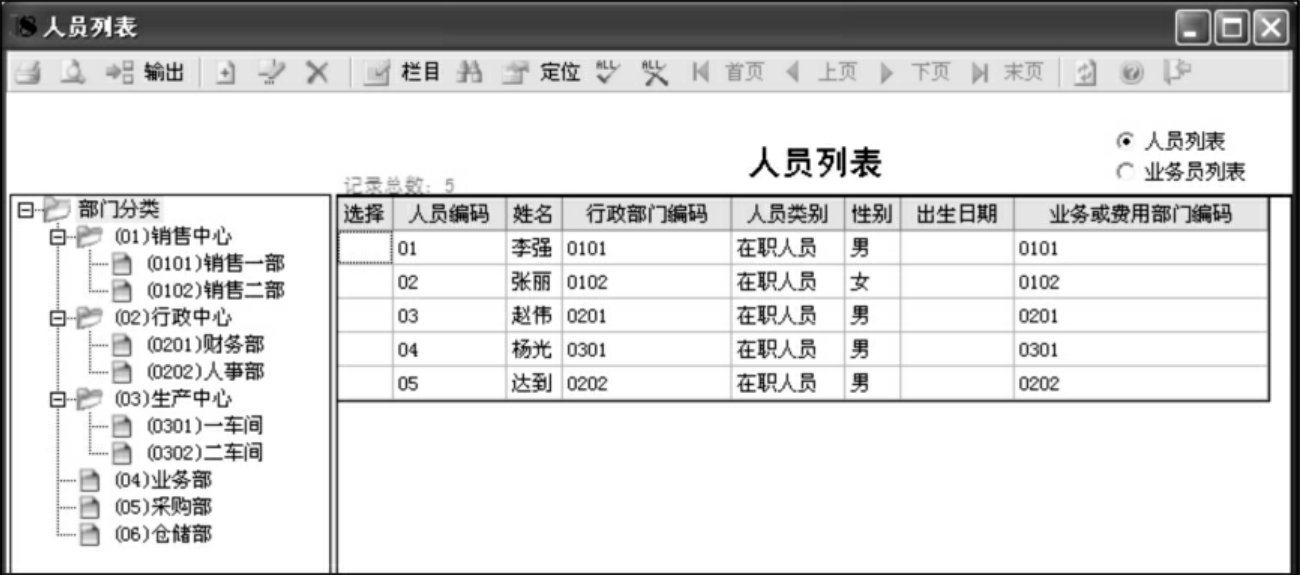
图2-27 “人员列表”窗口
(2)单击“增加”按钮或在最后一栏空行中双击,进入增加状态,这时用户可根据自己的实际情况输入职员编号、职员名称、所属部门、职员属性等信息。其中,职员编号、职员名称、所属部门必须输入,其余可以为空;职员编号必须唯一,职员名称可以重名,所属部门必须参照输入,如图2-28所示。
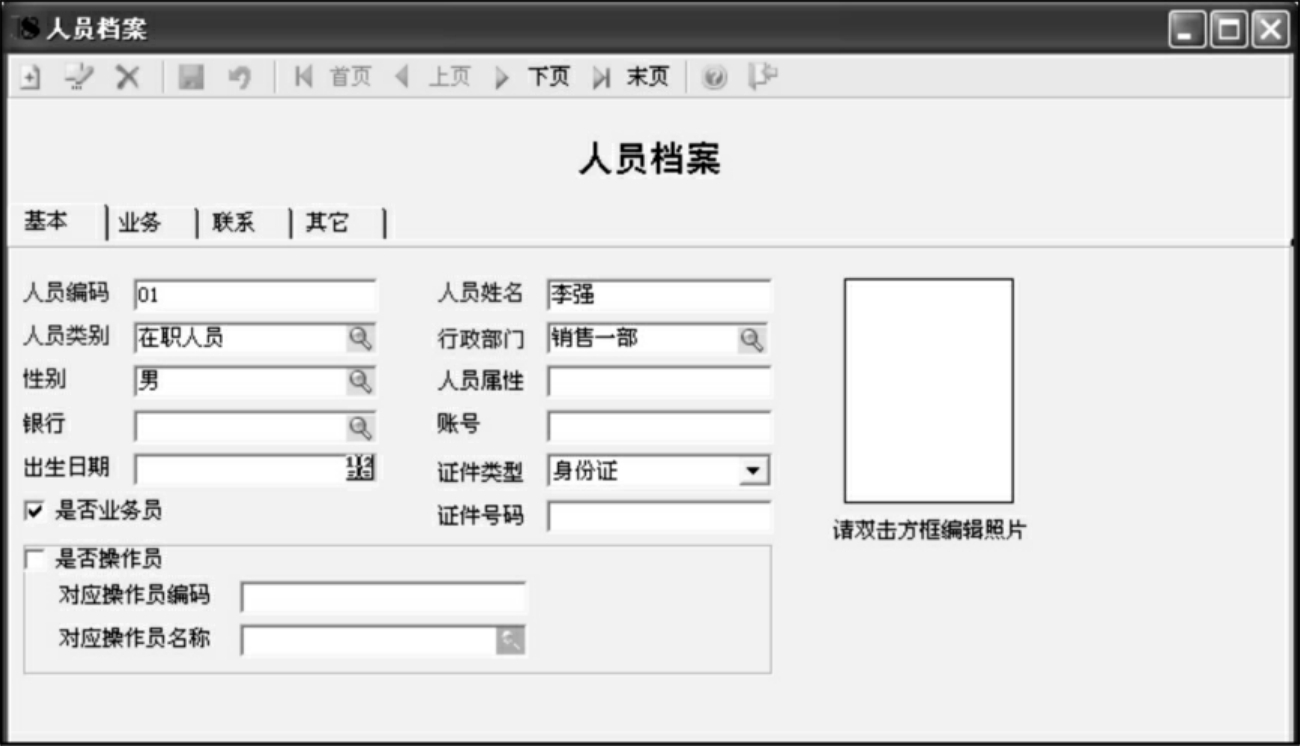
图2-28 “人员档案”窗口
(3)相关信息输入完后,单击“增加”或按回车键,可把输入的内容进行保存;否则,系统将视为放弃。如需修改某职员信息,可将光标定位到要修改的职员上,双击所要修改的内容,即可进行修改。如需删除某一职员档案,可把光标移至要删除的职员上,单击“删除”按钮,即可删除此职员。
(4)设置完毕后,单击“退出”按钮,可返回“总账系统”界面。
3.设置项目目录
一个单位项目核算的种类可能多种多样,例如,在建工程、对外投资、技术改造、在产品成本等。为了进一步对部分成本费用及收入进行管理,在手工会计中,一般通过按具体的项目开设明细账进行核算,这样,必然增加了明细科目的级次,同时给会计核算和管理资料的提供均带来了极大的困难。为了解决这些问题,满足企业的实际需要,在账务处理系统中,可以通过“项目目录”功能定义多个种类的项目核算,将具有相同特性的一类项目定义成一个项目大类。一个项目大类可以核算多个项目,为了便于管理,企业还可以对这些项目进行分级管理。下面以“生产成本”为例,简要介绍设置项目目录的具体步骤。
(1)设置科目。在执行“会计科目设置”功能中,应将需要进行项目核算的科目如在建工程、生产成本等设置为项目辅助核算类科目。在此,我们应先将“生产成本”设置为项目辅助核算类科目,然后再进行项目大类的定义。
(2)项目大类。项目大类即项目核算的分类类别,其操作方法如下。
第一步,在“总账系统”界面选择菜单“设置→编码方案→项目档案”。
第二步,单击“增加”按钮,进入“项目大类定义_增加—项目大类名称”窗口,输入新项目大类名称“生产成本”,如图2-29所示。
第三步,单击“下一步”按钮,进入“项目大类定义_增加—定义项目级次”窗口,定义项目分类级次,系统默认为一级,本例采用2-1,如图2-30所示。
第四步,单击“下一步”按钮,进入“项目大类定义_增加—定义项目栏目”窗口,系统提供了项目编号、项目名称、是否结算、所属分类码四个项目栏目,企业可根据实际情况对其进行增加、删除、修改。本例中采用系统默认值,如图2-31所示。
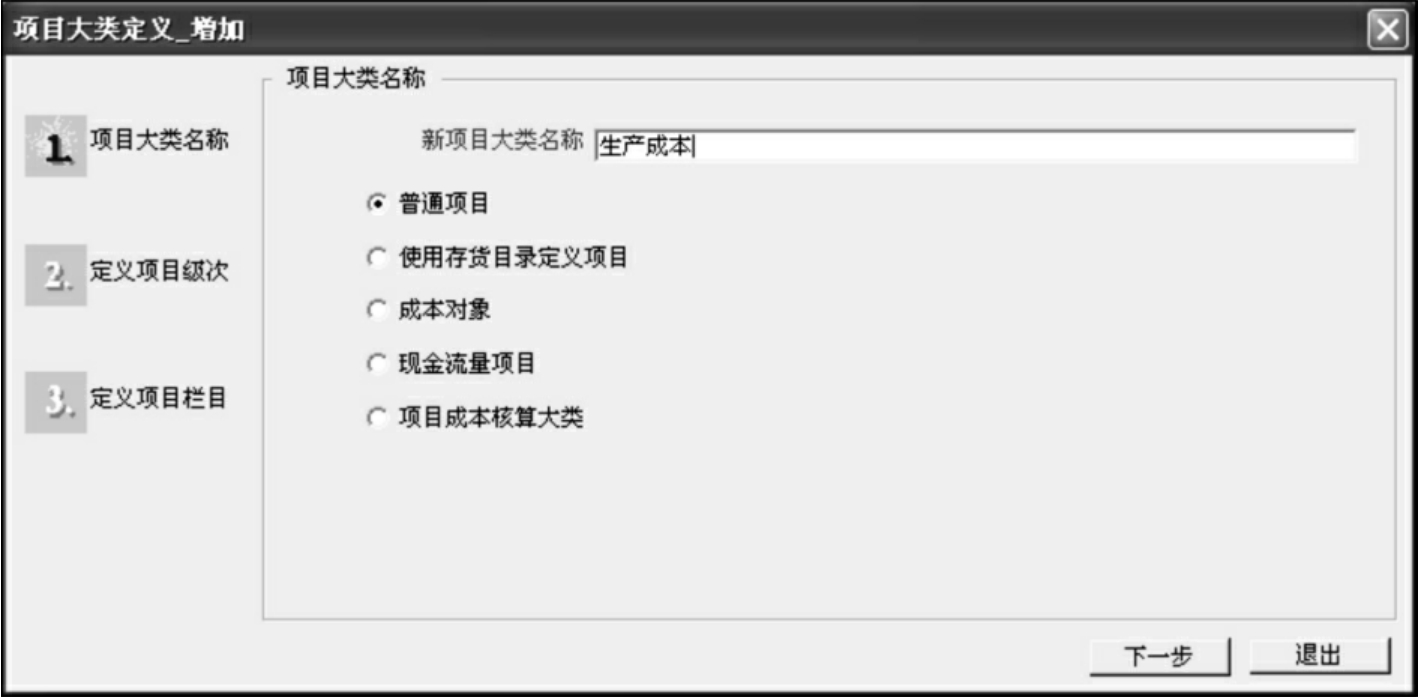
图2-29 “项目大类定义_增加—项目大类名称”窗口

图2-30 “项目大类定义_增加—定义项目级次”窗口
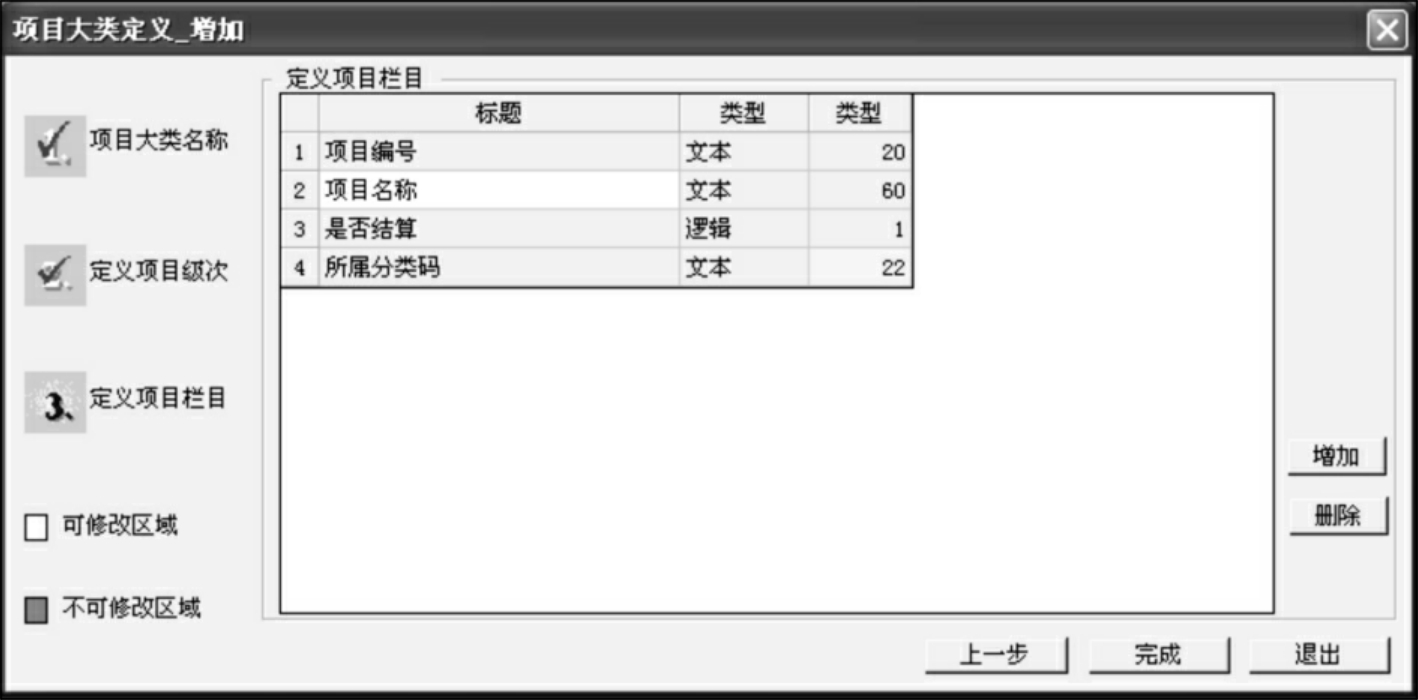
图2-31 “项目大类定义_增加—定义项目栏目”窗口
第五步,单击“完成”按钮,返回“项目档案”界面。
(3)指定核算科目。指定核算科目就是具体指定需按此类项目核算的科目,其具体操作步骤如下:在“项目档案”窗口,单击“核算科目”标签。在“待选科目”栏中选择所有指定为生产成本项目大类核算的会计科目,本例中选择“直接材料”、“直接工资”,单击“》”按钮,将其移至“已选科目”栏中,如图2-32所示。

图2-32 指定核算科目
(4)定义项目分类。为了便于统计,可对同一项目大类下的项目进行进一步划分,这就需要进行项目分类的定义,如本例中,对生产成本项目大类进一步划分明细项目:自行加工产品和委托加工产品。具体操作步骤为:在“项目档案”窗口,单击“项目分类定义”标签,然后再单击屏幕右下角的“增加”按钮,在“分类编码”中输入01,在“分类名称”中输入自行加工产品,单击“确定”按钮,重复进行上述操作,继续定义其他明细项目,如图2-33所示。
(5)定义项目目录。定义项目目录是将各个项目大类中的具体项目输入系统。具体输入的内容又取决于项目栏目中所定义的栏目名称或数据。如本例中,A产品,编号为101,属于自行加工产品,尚未结算。具体操作步骤如下:在“项目档案”界面,单击“项目目录”标签,然后再单击屏幕右下角“维护”按钮,进入“项目目录维护”窗口;单击“增加”按钮,出现一空白行,在“项目编号”中输入101,在“项目名称”中输入A产品,在“是否结算”中输入为空(若已结算,则双击“是否结算栏”设置结算标志),输入“所属分类码”,如图2-34所示。
重复上述操作可继续定义其他项目,输入完毕后,单击“退出”按钮,返回“项目档案”界面。
项目目录设置好后,在“项目档案”界面,单击“退出”按钮,返回“总账系统”界面。
4.设置客户目录
如果用户在建立账套时,选择了需要进行客户分类,则在输入客户信息之前,必须先设置客户分类。其具体操作如下。
(1)在“总账系统”界面选择菜单“设置→分类定义→客户分类”,单击“增加”按钮,输入类别编码和名称,单击“保存”按钮,如图2-35所示。

图2-33 定义项目分类
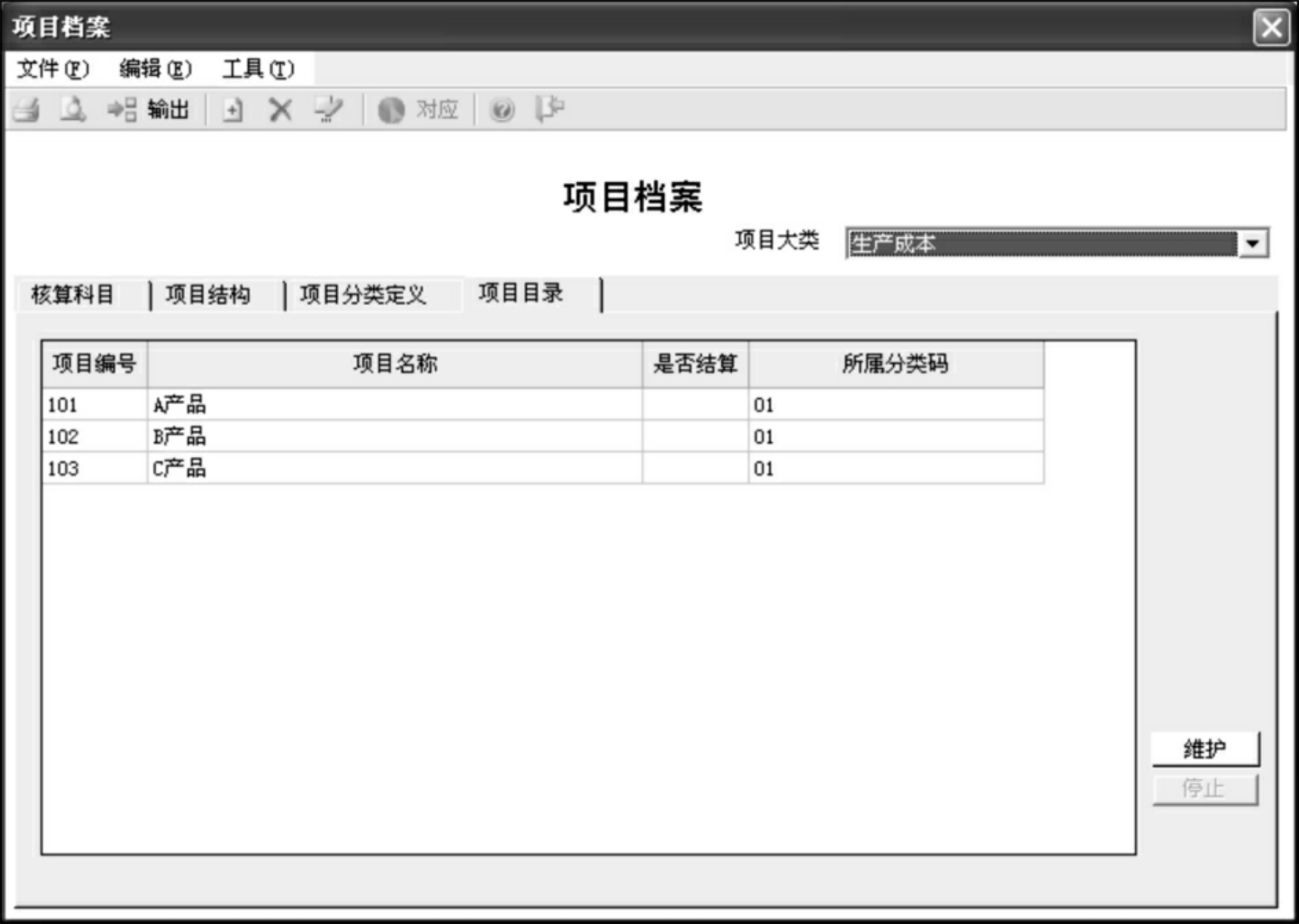
图2-34 定义项目目录
设置完毕后单击“退出”按钮,退回总账系统主界面。
(2)在“总账系统”界面选择菜单“设置→编码档案→客户档案”,在“客户档案”界面,将鼠标指针移至要录入客户所属的最末级分类码,单击“增加”按钮,分别输入客户的相关信息,如图2-36所示。
设置完毕后,单击“保存”按钮后退出。
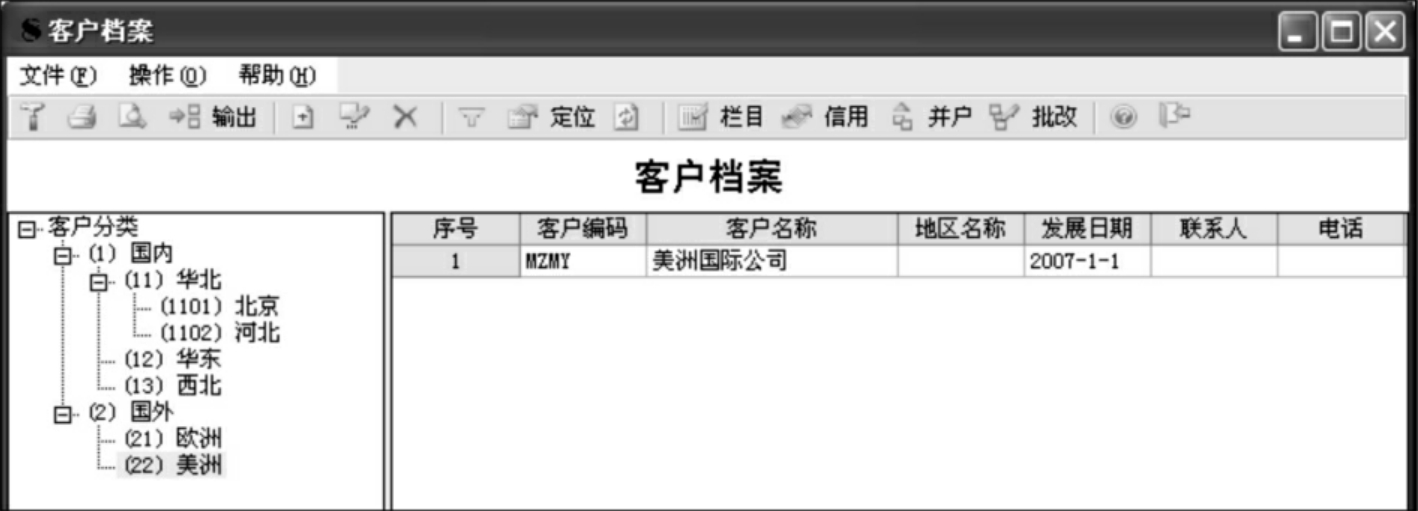
图2-35 “客户档案”窗口

图2-36 “修改客户档案”窗口
5.设置供应商目录
设置供应商目录的操作方法与客户目录的设置相同,在此不再详述。
四、定义结算方式
该功能主要用于建立并管理单位在经营活动中所涉及的结算方式,如现金结算、支票结算、信汇结算等,它与手工会计中的结算方式是一致的。结算方式编码级次的设定在编码方案定义中进行,结算方式的定义步骤如下。
在“总账系统”界面选择菜单“设置→结算方式”,单击“增加”按钮,依次输入结算方式信息,如图2-37所示。
设置完毕后,单击“保存”按钮退出。
五、设置外币
如企业业务中需要外币结算,先要添加外币,输入币符“USD”,币名“美元”,并输入记账汇率“8.787”(2007年1月美元与人民币的汇率为1∶8.787,此处可以根据当时汇率自行调整),如图2-38所示。
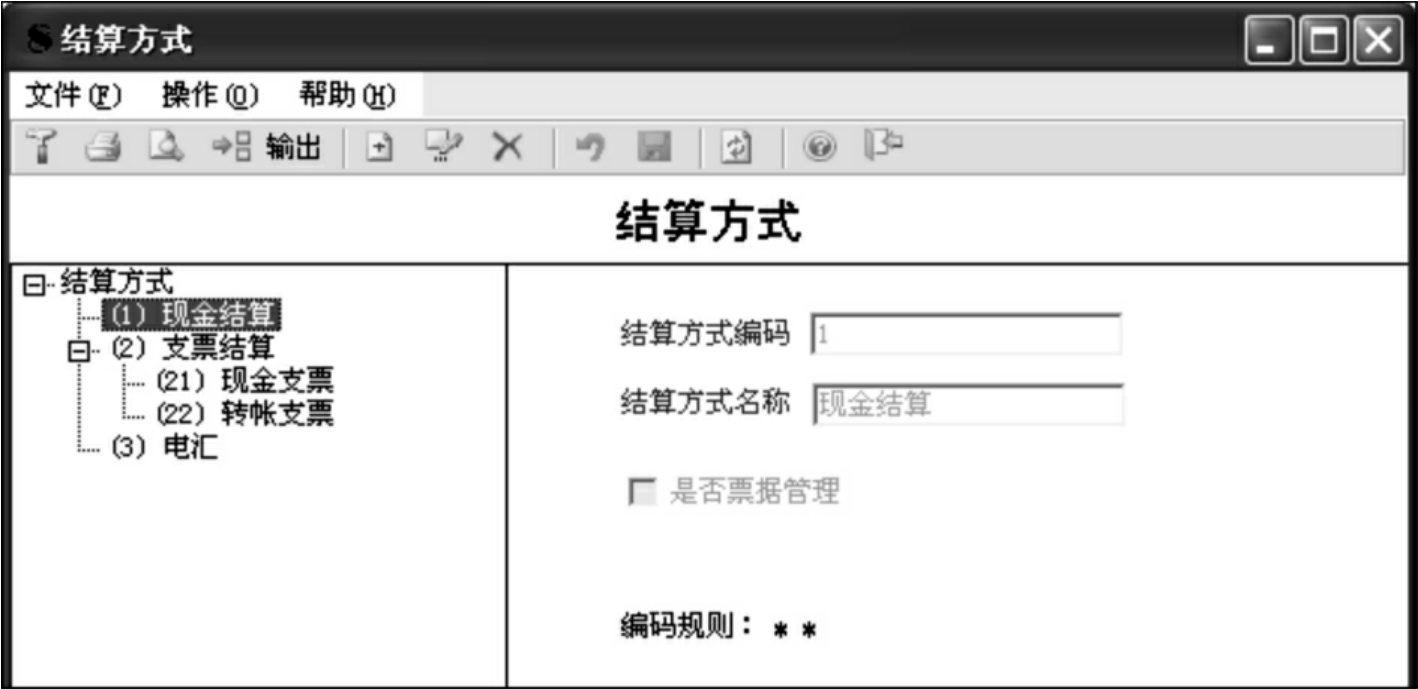
图2-37 “结算方式”窗口

图2-38 “外币设置”窗口
六、设置凭证类别
电算化方式可根据企业管理和核算要求,将会计凭证进行分类编制。系统提供了以下几种常用的分类方式:
①通用记账凭证;
②收款凭证、付款凭证、转账凭证;
③现金凭证、银行凭证、转账凭证;
④现金收款凭证、现金付款凭证、银行收款凭证、银行付款凭证、转账凭证;
⑤自定义凭证。
企业可按需要进行选择,选择完后,仍可进行修改,若选“自定义凭证类别”,则完全由用户自行设置。选择了分类方式后,则进入凭证类别设置,系统将按照所选的分类方式对凭证类别进行预置。具体操作步骤如下。
(1)在“总账系统”界面,选择菜单“设置→凭证类别”,屏幕显示“凭证类别预置”窗口。
(2)在“凭证类别预置”窗口,系统提供了几种常用的分类方式供用户选择,若选择了其中的一种,则应在分类方式前的单选框中作选中标志,然后,单击“确定”按钮,进入“凭证类别”窗口,如图2-39所示,可对系统按照所选的分类方式自动预置的凭证类别字、类别名称、限制类型、限制科目进行调整和修改。其中系统提供了五种限制类型:借方必有、贷方必有、凭证必有、凭证必无、无限制。限制科目由用户直接输入,也可参照输入,可以是任意级次的科目,科目之间用逗号分隔,数量不限,但不能重复录入。

图2-39 “凭证类别”窗口
例如,我们选择“收款凭证付款凭证转账凭证”分类方式,那么,在“凭证类别”窗口,应双击收款凭证的“限制类型”栏,在下拉框中选取“借方必有”;双击收款凭证的“限制科目”栏,参照输入“1001,1002”;双击付款凭证的“限制类型”栏,在下拉框中选取“贷方必有”;双击付款凭证的“限制科目”栏,参照输入“1001,1002”;双击转账凭证的“限制类型”栏,在下拉框中选取“借贷必无”;双击转账凭证的“限制科目”栏,参照输入“1001,1002”。
(3)设置完毕后,单击“退出”按钮,可返回“总账系统”界面。
七、录入期初余额

图2-40 “期初余额录入”窗口
第一次使用账务处理系统,必须使用“录入期初余额”功能,将经过整理的手工账科目的期初余额录入计算机。如果年中建账,例如,9月份开始使用账务系统,建账月份为9月份,则需录入9月初的期初余额以及1月至9月的借、贷方累计发生额,系统将自动计算年初余额;如果是年初建账,可以直接录入期初余额。期初余额录入的具体操作步骤如下。
(一)进入录入界面
在“总账系统”界面,选择菜单“设置→期初余额”,屏幕显示“期初余额录入”窗口,如图2-40所示。
(二)录入余额
在“期初余额录入”窗口,“期初余额”栏呈三种颜色显示,末级科目的“期初余额”栏为白色,非末级科目的“期初余额”栏为黄色,辅助科目的“期初余额”栏为绿色。
1.基本科目余额的录入
末级会计科目的余额可直接录入,即把鼠标指针移至末级科目的“期初余额”栏处,直接输入数据。若出现红字余额,则用负号输入。修改余额时,直接输入正确数据即可。非末级会计科目的余额不用录入,系统可根据其下级明细科目的余额自动汇总计算填入。
2.辅助科目余额的录入
在录入期初余额时,若某一会计科目涉及辅助核算,则系统自动为该科目开设辅助核算账页。因此,在输入期初余额时,不能直接输入,而应先调出辅助核算账,录入辅助账期初余额,输入完毕后,系统自动将辅助账的期初余额之和作为该科目的总账期初余额。
例如,输入“其他应收款—个人应收款(个人往来)”的期初余额。操作方法如下。
在“期初余额录入”窗口,双击“其他应收款—个人应收款”科目的“期初余额”栏,进入如图2-41所示的“个人往来期初”窗口。
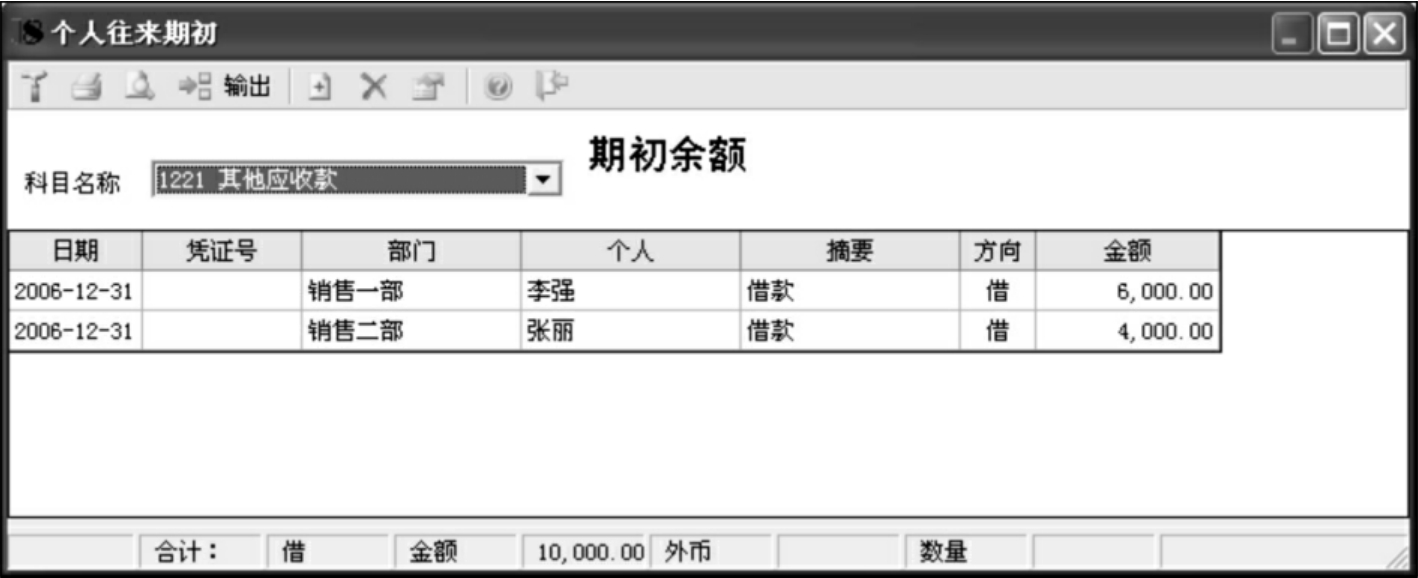
图2-41 “个人往来期初”窗口
单击“科目名称”下拉框选取“个人应收款”,再单击“增加”按钮;输入“部门”、“个人”、“摘要”、“金额”等相关内容,按回车键将鼠标指针移至下一行,可继续输入其他个人的期初余额,输入完毕后,单击“退出”按钮,返回“期初余额录入”窗口,“个人应收款”科目的期初余额由系统根据辅助账上的期初余额汇总数自动生成。
(三)试算
期初余额录入完毕后,单击“试算”按钮,检查余额是否平衡,如图2-42所示。

图2-42 “期初试算平衡表”窗口
平衡后,单击“确认”按钮,若不平衡,则需进行检查;否则,系统以后将不允许记账,但可以填制凭证。单击“对账”按钮,可进行总账上下级之间、明细账与总账之间、总账与辅助账之间的核对。如果对账后发现有错误,可单击“显示对账错误”按钮,系统将把对账中发现的问题列出来。
检查完毕后,单击“退出”按钮,返回“总账系统”界面。到此,已完成了系统初始化设置的基本工作。当然,还有一些初始化设置如外币及其汇率设置、开户银行设置、常用摘要和常用凭证定义、明细权限设置等尚未提及,大家如有需要,可根据实际情况参照系统帮助进行设置。
【思考与练习】
一、单项选择题
1.在第一次进入系统前,操作员密码由( )指定。
A.账套主管 B.操作员本人 C.企业负责人 D.系统管理员
2.( )有权在系统中建立账套。
A.账套主管 B.操作员本人 C.企业负责人 D.系统管理员
3.账套建立后若需要修改,( )有权进行修改。
A.账套主管 B.操作员本人 C.企业负责人 D.系统管理员
4.账套的内容一般不包括( )。
A.核算类型 B.单位基本信息 C.编码规则 D.操作人员
5.账套的输出与引入是由( )进行的。
A.账套主管 B.操作员本人 C.企业负责人 D.系统管理员
二、多项选择题
1.账套管理包括( )。
A.账套输出 B.账套引入 C.账套建立 D.账套修改
2.账套核算信息一般包括( )。
A.行业性质 B.数据精度 C.编码规则 D.记账本位币
3.建立账套完成后,( )不能修改。
A.账套主管 B.启用会计期 C.账套名称 D.账套号
4.启动系统管理可以由( )进行。
A.账套主管 B.操作员本人 C.企业负责人 D.系统管理员
5.关于删除账套,正确的说法是( )。
A.只有账套主管才能删除账套 B.正在使用的账套不允许删除
C.删除账套前系统会进行强制备份 D.只用系统管理员才能删除账套
6.会计核算软件的功能模块一般可分为( )。
A.账务处理 B.报表管理
C.应收、应付账款核算 D.决策分析
7.会计软件功能分析主要体现在( )。
A.企业所在行业的需要 B.会计核算与会计管理的特别需要
C.企业会计工作发展的需要 D.企业对外宣传的需要
8.会计软件的技术指标一般包括( )。
C.软件售后服务分析 D.软件价格分析
9.系统软件的选择主要考虑( )。
A.与所选计算机的兼容性 B.总体规划的要求
C.与其他软件的兼容性 D.性能价格比
10.会计电算化后的工作岗位可分为( )。
A.基本会计岗位 B.电算化会计岗位
C.软件开发岗位 D.软件操作岗位
11.如果希望系统能按企业所属行业预置会计制度规定的标准科目,则需要在建账时正确输入或选择( )。
A.行业性质 B.企业类型
C.企事业名称 D.按行业性质预置科目
12.在用友ERP管理系统中,允许以( )身份进入系统管理。
A.会计主管 B.账套主管
C.企业主管 D.系统管理员
13.在用友ERP管理系统中,系统管理提供以下( )安全控制功能。
A.设置数据自动备份 B.清除系统
C.病毒检测 D.系统运行过程的监控
14.总系统是财务管理系统的一个基本的子系统,它可以接收下列( )系统生成的凭证。
A.资金管理系统 B.固定资产系统
C.财务分析系统 D.工资系统
三、判断题
1.账套号是区分系统内不同账套的唯一标志。 ( )
2.账套输出与引入只能由账套主管进行。 ( )
3.建立账套完成后所有信息都不能修改。 ( )
4.只有系统管理员可以启动系统管理。 ( )
5.只有系统管理员可以进行角色和用户设置。 ( )
四、简答题
1.试以用友ERP-V8.61为例,简述会计软件的安装方法。
2.简述设置会计科目的操作方法和步骤。
3.简述会计软件的系统初始化设置主要包括哪几方面的工作。
4.操作员设置与其权限设置应注意哪些问题?
5.系统管理员与账套主管的权限有何区别?
6.结合实训,谈谈建立账套的意义。
7.结合实训,谈谈输出账套与引入账套的作用。
8.结合实训,谈谈你对权限管理中角色、用户和权限的理解。
免责声明:以上内容源自网络,版权归原作者所有,如有侵犯您的原创版权请告知,我们将尽快删除相关内容。















